X
Nuestro equipo de editores e investigadores capacitados han sido autores de este artículo y lo han validado por su precisión y amplitud.
wikiHow's Content Management Team revisa cuidadosamente el trabajo de nuestro personal editorial para asegurar que cada artículo cumpla con nuestros altos estándares de calidad.
Este artículo ha sido visto 3679 veces.
Este wikiHow te enseñará a programar la configuración de Netflix para que transmita todos los programas y las películas en 4K (siempre que esté disponible) usando un iPhone o un iPad. Debes tener el plan Premium Ultra HD de Netflix para ver en 4K.
Pasos
-
1Asegúrate de que el plan de Netflix incluya la transmisión en 4K. El plan Estándar incluye HD, pero necesitas el plan Premium Ultra HD para ver en 4K.
- Puedes leer este artículo para obtener ayuda sobre cómo cambiar el plan de Netflix.
-
2Abre la aplicación Netflix en el iPhone o el iPad. El ícono de Netflix es una "N" roja en un cuadrado negro. Puedes encontrarlo en la pantalla de inicio o en una carpeta de aplicaciones.
-
3Pulsa el botón Más en la esquina inferior derecha. Este botón luce como el ícono "☰" en la barra de menú de la parte inferior de la pantalla. Esta acción abrirá el menú.
-
4Pulsa Configuración de la aplicación en el menú. Esta acción abrirá la configuración de la aplicación Netflix en una página nueva.
-
5Pulsa Uso de datos celulares o Uso de datos móviles. Puedes encontrar este botón debajo del encabezamiento "Reproducción de video" que está en la parte superior del menú. Aparecerán las opciones en una ventana nueva.
-
6Selecciona la opción más alta posible. Dependiendo de la región y el operador, las opciones pueden variar. Es posible que debas pulsar el interruptor que está al lado de Automático para cambiar la configuración.
- Pulsa la opción Alto o Datos máximos aquí para seleccionarla.
- Pulsa Aceptar si los cambios no se han guardado automáticamente.
-
7
-
8Pulsa Calidad de video o Calidad de descarga de video. Puedes encontrar esta opción en la sección "Descargas" de Configuración de la aplicación. Aparecerán las opciones.
-
9Selecciona la opción de calidad de vídeo más alta disponible. Pulsa la opción más alta para configurar la velocidad de transmisión con la calidad de vídeo más alta disponible para todos los programas y películas.
- Si seleccionas esta opción, todos los videos que veas se cargarán en la calidad más alta disponible.
- Pulsa Aceptar si los cambios no se han guardado automáticamente.
-
10Busca y abre un programa o una película en 4K. Con la configuración nueva, todos los videos se cargarán automáticamente en 4K si esta opción está disponible.




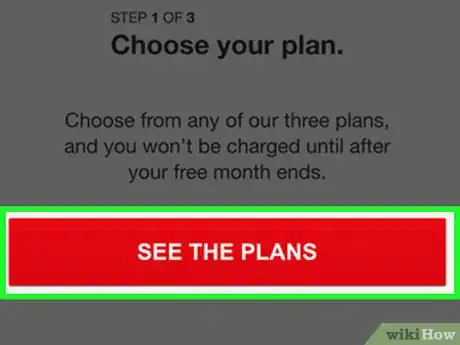
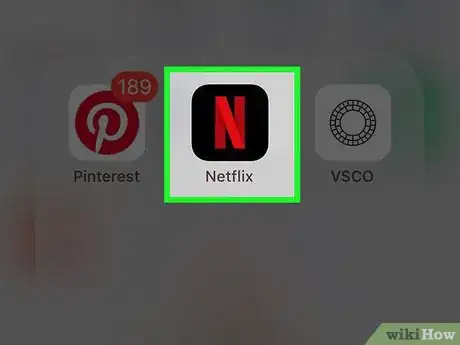
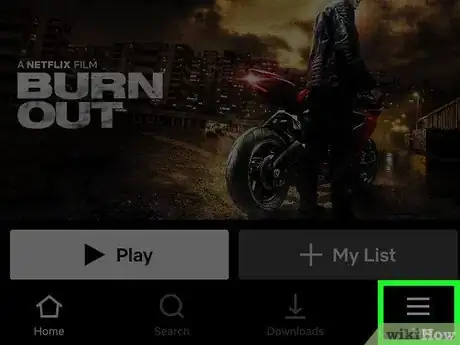
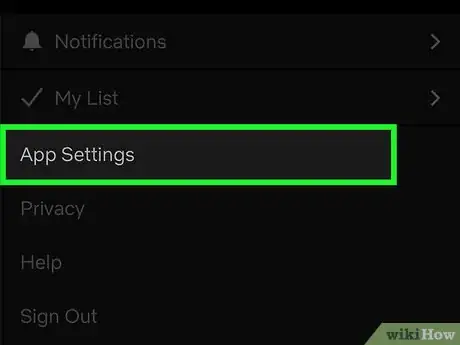
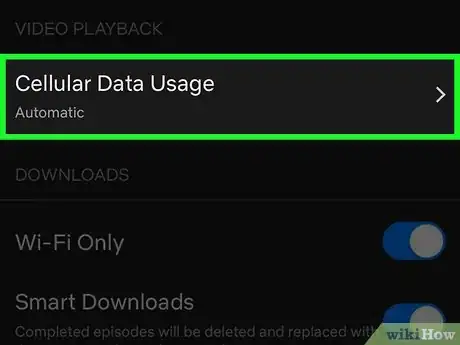
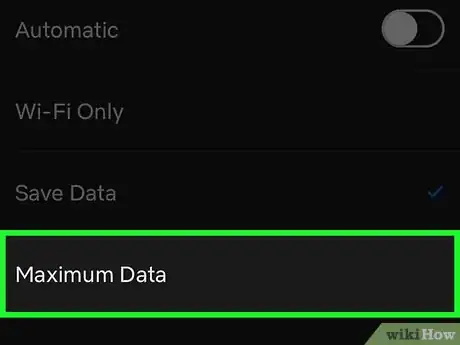

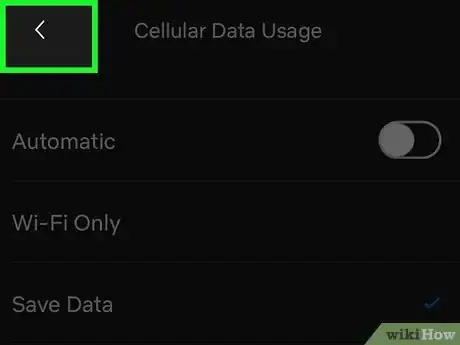

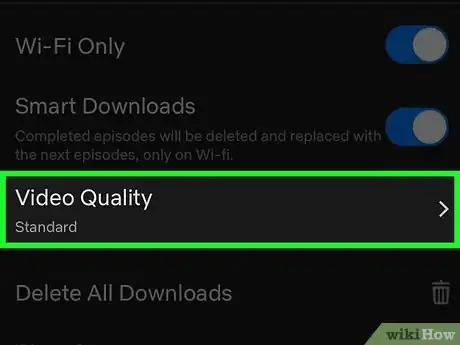
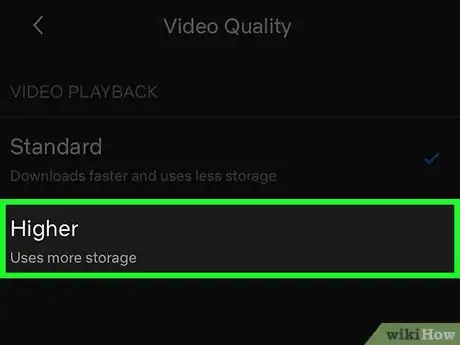
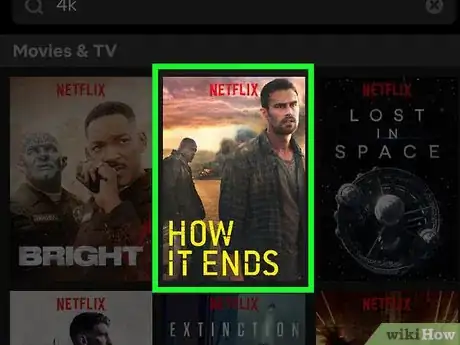


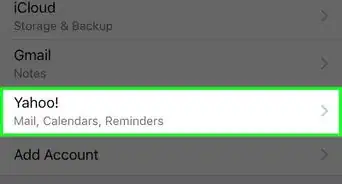





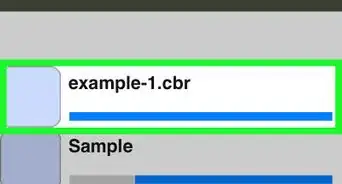
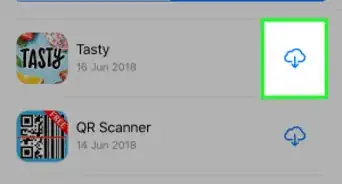
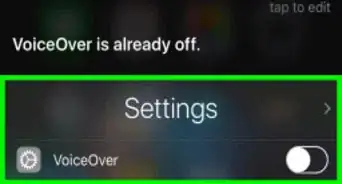

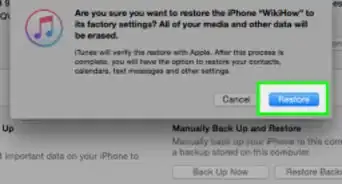



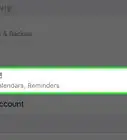


wikiHow's Content Management Team revisa cuidadosamente el trabajo de nuestro personal editorial para asegurar que cada artículo cumpla con nuestros altos estándares de calidad. Este artículo ha sido visto 3679 veces.